Elemento
Questa scheda è utilissima per chi conosce l'HTML e vuole correggere il codice in modo veloce. Per spiegarla facciamo il tipico esempio di una o più pagine alle quali vogliamo cambiare il colore di sfondo.
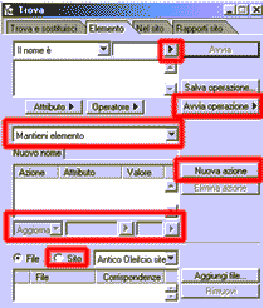
Dopo aver aperto la scheda Elemento, scriviamo body nella casella successiva a il nome è o scegliamolo dalla freccia a destra nella quale sono elencati tutti i tag HTML. Supponiamo di voler cambiare il colore di sfondo solo alle pagine che ne hanno impostato uno rosso. Dal sottostante pulsante Attributo scegliamo bgcolor e nell'area di testo inseriamo red al posto di valore. In questo modo stiamo dicendo a GoLive di cercare solo pagine con sfondo rosso.
Al di sotto del pulsante Attributo abbiamo una combo-box nella quale possiamo scegliere quali operazioni fare su questo tag. Scegliamo Mantieni elemento e clicchiamo sul pulsante Nuova azione. Nella caselle sottostanti inseriamo Aggiorna a - bgcolor - yellow.
Scegliamo Sito nel radio-button e clicchiamo sul terzo pulsante a destra dall'alto Avvia operazione. Se ora controlliamo nel sito tutte le pagine con sfondo rosso saranno diventate gialle.
La potenza di questo strumento salterà subito agli occhi di chi lavora sul codice da tempo. Ogni modifica sarà possibile ed estremamente veloce.
Nel sito
Questa scheda contiene una rapida funzione che permette di trovare i file che hanno un determinato nome o un determinato URL. Comodissimo per siti molto grandi.
Rapporti sito
Suddiviso in cinque ulteriori schede permette di avere una visione d'insieme del nostro sito e trovare alcuni punti problematici. È una funzione orientata alla navigabilità.
In Informazioni file abbiamo la possibilità di controllare che quali pagine sono più grandi di un certo numero di Kb, quali impiegano un numero di secondi troppo alto per essere scaricate e quali non sono aggiornate da troppo tempo. Ovviamente i termini di paragone li impostiamo noi in base alle nostre esigenze.
In Errori possiamo controllare quali pagine hanno nomi problematici o che contengono errori nei due maggiori browser in circolazione.
In Oggetti sito abbiamo la possibilità di trovare i file che contengono determinati Componenti, colori o font.
In Collegamenti troviamo tutto ciò che si riferisce ai link.
In Varie controlliamo, a partire da una determinata pagina, quante pagine sono raggiungibili grazie ad n clic. Utile per controllare che le pagine siano navigabili con comodità.
Pubblicazione sito
La pubblicazione è sicuramente il coronamento di tutti gli sforzi, il punto di arrivo, ma anche l'inizio di un nuovo lavoro, quello della manutenzione.
GoLive ci dà la possibilità di effettuare la pubblicazione in tutta sicurezza. Vediamo la procedura.
- dal menù Sito scegliamo la voce Server FTP e successivamente Connetti.
- la prima volta che pubblichiamo ci verrà richiesto di inserire l'indirizzo del server FTP al quale collegarsi, il nome utente e la password.
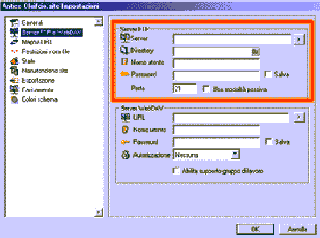
- una volta connessi si aprirà la scheda FTP della finestra del sito. A questo punto possiamo effettuare la pubblicazione scegliendo una di queste modalità (sempre da Sito - Server FTP):
- Caricamento incrementale: questa opzione permette di pubblicare tutti i nuovi file e solo i file modificati dopo l'ultima pubblicazione.
- Carica elementi modificati: come la precedente. La differenza sta nel fatto che da qui vengono caricati solo i file modificati e creati in GoLive.
- Carica selezione: se vogliamo pubblicare solo alcune pagine possiamo usare questa opzione dopo averle selezionate nella scheda File della finestra del sito.
- Carica tutto: non viene effettuato nessun controllo e tutti i file del sito vengono caricati sul server.